En Sabionet puedes colocar un link de pago personalizado, que redireccionará al alumno al pago u información, lo único es que deberás liberar el curso de forma manual.
¿Tienes otro método de pago que usas con frecuencia con tus prospectos y alumnos sin embargo no hay integración en Sabionet?
Si es así está opción es la más favorable que puedes usar para dar visibilidad de está información a tus alumnos.
PASO 1: EDITAR CURSO
> Da clic en cursos > Mis Cursos > Editar Curso
-jpg-3.jpeg)
PASO 2: ACCEDE A CONFIGURACIONES AVANZADAS
> Da clic en cursos > Mis Cursos > Editar Curso > Configuraciones Avanzadas
-jpg-2.jpeg)
PASO 3: SELECCIONA VENTAS Y CURSO NO GRATIS
-jpg.jpeg)
PASO 4: AGREGAR NUEVO PRECIO
Dar clic en agregar nuevo precio para que la ventana de configuración se abra.
-jpg-1.jpeg)
PASO 5: AGREGAR NUEVO PRECIO - COLOCAR MONEDA Y PRECIO
Puedes elegir cualquiera de las opciones que tenemos allí, recuerda que estamos configurando una moneda a la vez, para colocar otra debemos guardar está configuración agregar un nuevo precio.
Las monedas que tenemos disponibles son: Real brasileño, Peso Colombiano, Peso Chileno, Peso Argentino, Peso Mexicano, Sol Peruano, Euro, Dólar Estadounidense, Peso Uruguayo, Boliviano y por último aparece currencies.undefined que si se coloca está opción aparece por default el cobro en USD.
-jpg-1.jpeg)
Ahora podrás colocar aquí el precio que tiene tu curso para la venta.
-jpg-1.jpeg)
PASO 6: COLOCAR UN MÉTODO DE PAGO PERSONALIZADO Y EL LINK
Si este link personalizado tiene la misma moneda podrás de una vez colocar lo aquí con la otra configuración, y/o en caso de no ser así, también podrás agregar un nuevo precio solo con está opción (no olvides colocar moneda y precio).
Esto te servirá por si tienes un medio alterno con el que no poseamos integración; eso si debes saber que si lo haces de está manera; la liberación del curso será manual (puedes hacerlo desde mis ventas en la sección de finanzas).
-jpg-1.jpeg)
Nota: Para colocar un link externo te recomendamos que establezcas un proceso para tener conocimiento de los que compraron tu cursos, ya bien sea por email con envío de comprobante, y luego aprobar los en la plataforma o encontrar la manera que te quede más cómodo.
El curso debe estar habilitado en tu marketplace.
PASO 9: 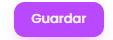
Si deseas agregar más monedas y métodos de pago puedes dar clic en agregar nuevo precio en la ventana que te abrirá una vez guardada está configuración.
Es recomendable, colocar un link de pago personalizable que mande a iniciar una conversación en whatsapp con tu representante comercial o de otra manera especificar en un link de google drive, el número de tu cuenta bancaria y los pasos para hacer depósitos, esto es generalmente cómo nuestros usuarios lo utilizan.
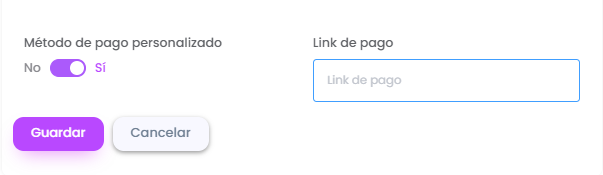
A continuación se visualiza cómo se ve desde la landing page de un curso el link personalizable:
-jpg-1.jpeg)
Consulta todas las alternativas de cómo recibir el dinero de tus cursos
Registro u inscripción con google
Métodos de pago para liberación automática:
- Cómo integrar Sabionet con Stripe
- Cómo integrar Sabionet con PayU
- Cómo integrar Mercado Pago
- Cómo integrar Paypal
- Crea suscripciones con Mercado Pago, Paypal y/o Stripe

Relacionada con
Comentarios
0 comentarios
Inicie sesión para dejar un comentario.